U bent hier:
U bekijkt een pagina die niet langer door SeniorWeb wordt bijgewerkt. Mogelijk is de informatie verouderd of niet meer van toepassing.
Gearchiveerd op .
Nieuwskoppen scannen en meer met Edge-balk
Artikel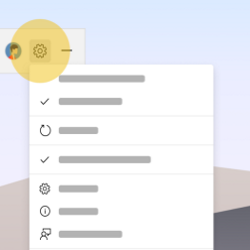
Eenvoudig en snel het nieuws volgen en informatie opzoeken op internet? Het kan met de zogenaamde Edge-balk.
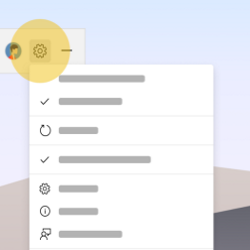

Wat is de Edge-balk?
In de Edge-balk staan verschillende onderdelen van websites en diensten. In het hoofdvenster staan bijvoorbeeld het weerbericht, informatie over het verkeer en de koppen van nieuwsberichten. Scan zo snel koppen en open interessante berichten. In de balk zetten mensen ook zelf sites die ze handig vinden. Zet er bijvoorbeeld de site van SeniorWeb en open eenvoudig de laatste nieuwsberichten of artikelen. Of zet Facebook in de balk en lees statusupdates van vrienden. De Edge-balk nestelt zich rechts op het scherm als een soort extra venster. Maar de gebruiker kan de balk ook standaard laten invouwen. De balk hoort trouwens bij de browser Edge.
Edge-balk openen
Open de Edge-balk de eerste keer via het intetnetprogramma Edge.
- Start Edge.
- Klik rechtsboven op het pictogram 'Instellingen en meer'. Dat zijn de drie puntjes.
- Klik op Instellingen.
- Klik links op Edge-balk.
- Klik op Edge-balk openen.
Wilt u het programma elke keer gebruiken als u achter de pc zit? Laat de balk dan mee starten met Windows. Klik bij de instellingen op de schuifbalk bij ‘Edge-balk automatisch openen wanneer de computer wordt gestart’.
Hoe werkt de Edge-balk?
Alle informatie staat in blokjes. Klik in een blokje op een titel, en de bijbehorende informatie opent in Edge. Open zo dus snel nieuwsberichten, beursinformatie en het uitgebreide weerbericht. Of zoek via de zoekbalk bovenaan op internet. De balk gebruikt de zoekmachine Bing. De overige blokjes kunt u personaliseren, dus naar eigen smaak aanpassen:
- In de meeste blokjes staat rechtsboven een pictogram met een kruisje. Klik hierop om het blokje te verwijderen uit het overzicht. Edge wil graag weten of u het artikel niet boeiend vindt of dat u helemaal niks wilt zien van deze afzender.
- Elk blokje heeft het pictogram 'Meer opties'. Dat zijn de drie puntjes. Klik erop voor meer instelmogelijkheden. Kies er zo onder andere voor om het blokje te verbergen of om instellingen aan te passen. In het blokje 'Verkeer' kunt u zo bijvoorbeeld de getoonde locatie bewerken.
Verticale tabbladen gebruiken
Bovenaan de Edge-balk staan enkele pictogrammen onder elkaar. Dit zijn de zogenaamde tabbladen. Afhankelijk van de plek van de balk, staan ze links of rechts van het hoofdvenster. Standaard staan er vier pictogrammen onder elkaar, en een groot plusteken. Het gaat om MSN (het hoofdvenster), zoekmachine Bing, maildienst Outlook en LinkedIn. Een klik op een van de tabbladen, opent het betreffende onderdeel. Klik bijvoorbeeld op Outlook, dan opent de inbox van Outlook.com (na eventueel inloggen).
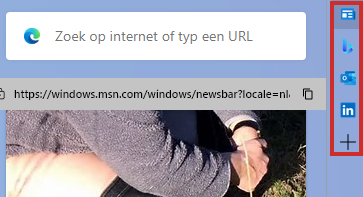
Tabbladen toevoegen
De vooraf ingestelde tabbladen kunnen mensen niet verwijderen. Maar nieuwe tabbladen toevoegen kan wel:
- Klik onder de pictogrammen op het plusteken.
- Typ in het vak onder ‘URL’ het internetadres van de site of dienst.
- Typ in het vak onder ‘Naam (optioneel)’ een duidelijke naam voor het pictogram.
- Klik op Toevoegen.
Onder de pictogrammen staat een nieuw pictogram. Klik erop om de site te openen in de Edge-balk. Een tabblad weer verwijderen? Klik met de rechtermuisknop op het pictogram van het tabblad en klik op Verwijderen.
Interesses wijzigen
Zijn de artikelen in de Edge-balk niet helemaal naar uw smaak? Geef dan aan welke onderwerpen u wel interessant vindt.
- Klik helemaal onderaan op het pictogram 'Uw feed aan de persoonlijke voorkeur aanpassen'. Dat is het potlood.
- In Edge opent een pagina met allerlei soorten nieuwsonderwerpen. Klik op het plusteken bij de dingen die u interessant vindt en in het overzicht wilt zien.
Edge-balk vastpinnen
Het is handig om de balk vast te zetten aan de linker- of rechterkant van het
scherm. Klik daarvoor in de zijbalk op
het pictogram van een punaise. Een vastgeprikt
venster heeft een iets anders indeling dan een zwevend venster. Zo zit er een
knopje in de zijbalk om het venster automatisch te verbergen  . Klik erop en de balk neemt minder ruimte in beslag. Nogmaals klikken op die knop, tovert het gehele venster weer
tevoorschijn.
. Klik erop en de balk neemt minder ruimte in beslag. Nogmaals klikken op die knop, tovert het gehele venster weer
tevoorschijn.
Help! Ik zie het venster niet meer
Hebt u de balk ingeschakeld, maar ziet u hem nergens? Klik dan rechtsonder naar het pictogram van een cirkel met het Edge-logo erin (een soort blauw met groene golf). Het Edge-venster opent weer.
Ziet u de inhoud van het hoofdvenster met het weerbericht en het nieuws niet meer? Klik dan rechtsboven of linksboven op het pictogram MSN. Het venster komt weer tevoorschijn.
Edge-balk afsluiten
Wilt u de Edge-balk afsluiten? Klik dan rechtsonder in de balk op het pictogram van een kruisje.
Wat vind je van dit artikel?
Geef sterren om te laten zien wat je van het artikel vindt. 1 ster is slecht, 5 sterren is heel goed.
Meer over dit onderwerp
Verzamelingen in Edge: handig informatie bundelen
Maak in Edge handige verzamelingen. Bewaar daarin websites, teksten, plaatjes en aantekeningen met hetzelfde onderwerp bij elkaar.
Edge uitbreiden met Chrome-extensies
De internetbrowsers Edge en Chrome zijn onder de motorkap gelijk. Daardoor werken allerlei uitbreidingen voor Chrome ook in Edge.
Bekijk meer artikelen met de categorie:
Meld je aan voor de nieuwsbrief van SeniorWeb
Elke week duidelijke uitleg en leuke tips over de digitale wereld. Gratis en zomaar in de mailbox.